Wen würde es nicht reizen, wenn es sehr schnelles, aber gesperrtes WLAN gäbe? Daher wird Ihnen VCGamers sagen, wie Sie das Passwort herausfinden können W-lan.
Neugierig wie? Schauen Sie es sich unten an!
Lesen Sie auch: Der einfachste Weg, das WLAN-Passwort im Jahr 2022 zu ändern
Anforderungen an WLAN, Smartphone und Laptop

Günstigste MLBB-Diamanten!


 RudyStorez
RudyStorez

 TopMur
TopMur

 KARO-KÖNIG
KARO-KÖNIG

 KARO-KÖNIG
KARO-KÖNIG

 RudyStorez
RudyStorez

 RudyStorez
RudyStorez

 RudyStorez
RudyStorez

 RudyStorez
RudyStorez

 TopMur
TopMur

 BANGJEFF
BANGJEFFWer geht hier schon gerne irgendwohin und fragt nach dem Passwort des installierten WLANs? Auch Schriftsteller tun dies oft. Aber wissen Sie, was WLAN ist?
Zusammenfassen von Verizon Und Wikipedia, WiFi oder Wi-Fi ist eine Abkürzung für Wireless Fidelity. Es ist ein Internetprotokoll ohne Kabel (drahtlos), das ein Gerät mit einem anderen verbinden kann.
WLAN ist zwar an die Existenz des Internets gebunden, aber per Definition darf kein Internet noch WLAN heißen. Solange es ein Signal aussendet, das zwei oder mehr Geräte verbinden kann, spricht man von WiFi.
Wenn Sie Ihren Laptop oder Ihr Smartphone überprüfen, wird es mit einem mehrstufigen wellenförmigen Logo angezeigt. Wenn Sie es einschalten, erkennt es andere "Signale" in der Nähe mit einem bestimmten Radius.
Für die WLAN-Sicherheit kann es in zwei Teile geteilt werden. Das erste ist das Open Network, ein offenes Netzwerk, das kein Passwort verwendet. Das zweite ist das Secured Network, ein spezielles geschlossenes Netzwerk für diejenigen, die ein Passwort haben.
Dieses Mal wird der Autor besprechen, wie man das Wi-Fi-Passwort herausfindet. Sehen Sie sich unten an, wie!
So kennen Sie das WLAN-Passwort
Bevor der Autor fortfährt, gibt es a Haftungsausschluss. Alle diese Methoden können nur auf Geräten durchgeführt werden, die zuvor mit dem WLAN verbunden waren. Derzeit gibt es keine Möglichkeit, das WLAN-Passwort herauszufinden, das noch nie verbunden war.
Wenn Sie jedoch jemals eine Verbindung hergestellt und das Passwort vergessen haben, Auf diese Weise kann 100% arbeiten.
Lesen Sie auch: So öffnen Sie ganz einfach ein vergessenes Handymuster!
So kennen Sie das WLAN-Passwort - Android
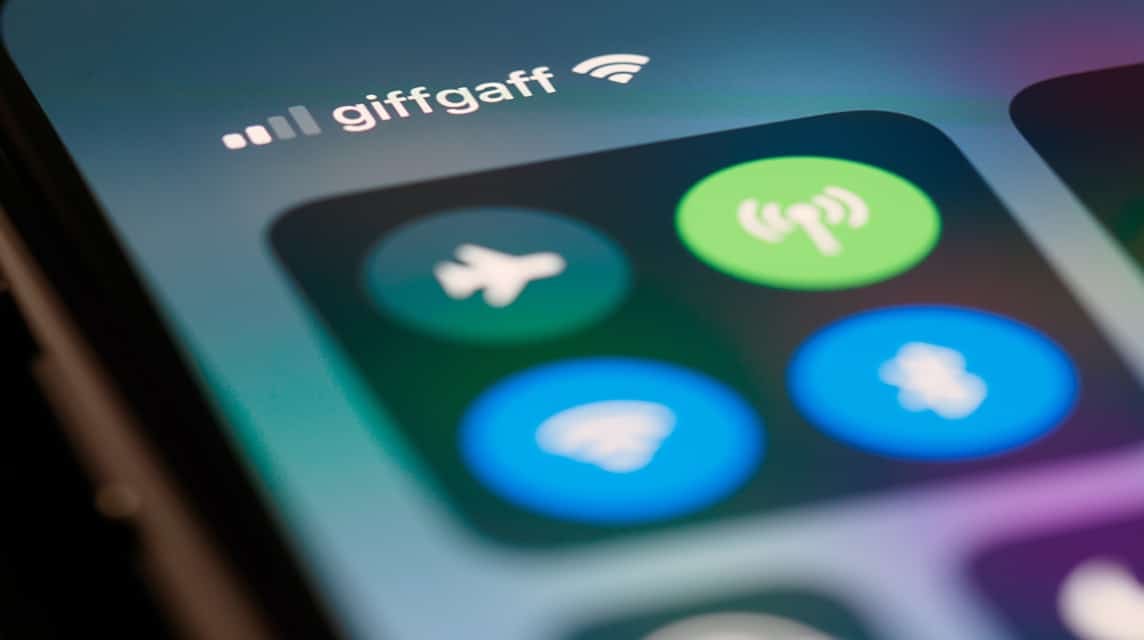
Es gibt zwei Möglichkeiten, das WLAN-Passwort über herauszufinden Android-Smartphones Du. Der erste Weg ist sehr einfach, es müssen keine zusätzlichen Anwendungen verwendet werden. Während der zweite Weg etwas schwierig ist, weil er zusätzliche Anwendungen verwendet.
Der Autor geht vom ersten Weg aus. Diese Methode funktioniert nur auf Smartphones mit Android OS 10 (Android Q) oder neueren Versionen. Hier sind die Schritte:
- Rufen Sie das Einstellungsmenü auf
- Wählen Sie Netzwerk & Internet und dann „Internet“
- Suchen Sie das Netzwerk, für das Sie das Passwort wissen möchten, und wählen Sie dann das Zahnradsymbol auf der rechten Seite aus
- Wählen Sie die Teilen-Schaltfläche mit dem QR-Symbol aus
- Nachdem Sie die Share-Taste gedrückt haben, bestätigt Ihr Smartphone, dass Sie den von Ihnen verwendeten Entsperrcode verwenden. Es kann eine PIN, ein Muster oder ein eingegebenes Passwort sein.
- Scannen Sie nach dem Öffnen den QR-Code oder kopieren Sie das unten stehende Passwort und fügen Sie es ein
Der zweite Weg kann zusätzliche Anwendungen wie z Wi-Fi-Passwort-Viewer. Denn die Nutzung der Anwendung wird natürlich viel komplizierter.
Der Grund dafür ist, dass nicht alle Anwendungen wie erwartet ausgeführt werden können. Es gibt Anwendungen, die den Benutzer auffordern, das Smartphone zuerst zu rooten, einige nehmen sogar die Form an Betrug!
Daher empfiehlt der Autor diese Methode nicht und sagt nicht, wie die Anwendung funktioniert. Die Netzwerkidentität wird zu einer der Privatsphären des Smartphones. Daher sind „besondere Bedingungen“ erforderlich, um das System betreten zu können.
Wenn der Autor einen einfachen Anwendungsvorschlag für den WiFi Password Viewer findet oder Sie einen haben, wird der Autor ihn sofort zu diesem Artikel hinzufügen.
So kennen Sie das WLAN-Passwort - Laptop
Nach Android wechselt der Autor nun zu Laptops. Es gibt mehrere Möglichkeiten, wie Sie das WLAN-Passwort herausfinden können, das mit Ihrem Laptop verbunden ist.
Der erste Weg – Systemsteuerung und Wireless-Eigenschaften
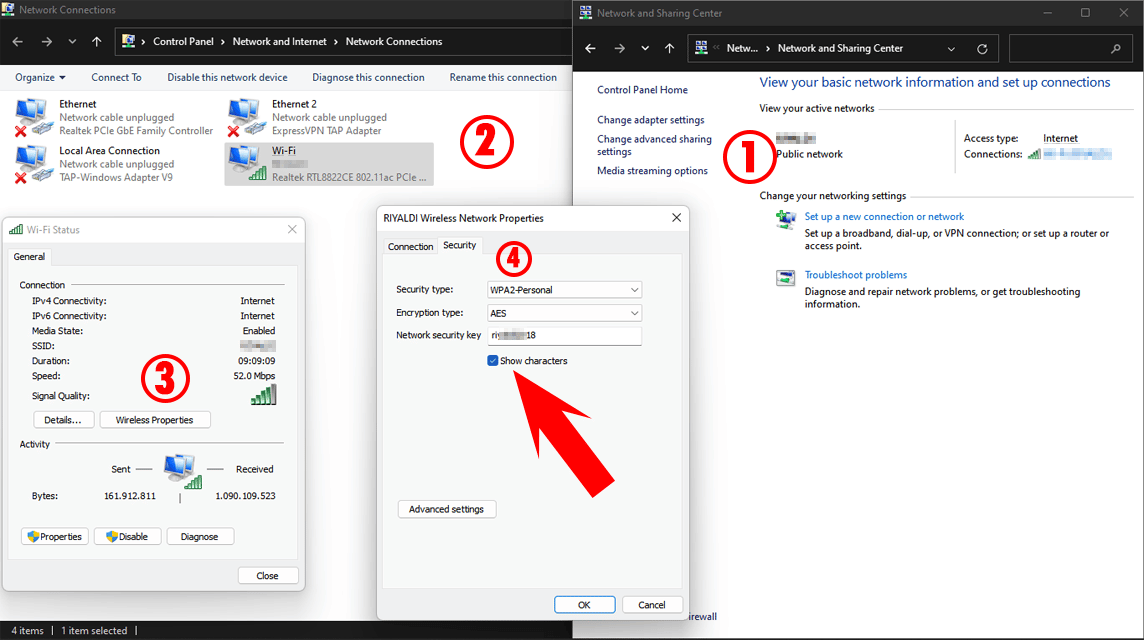
Diese Methode ist recht einfach, da sie von allen Arten von Betriebssystemen aufgerufen werden kann. Ab Windows 7, 8, 10, Und 11, jeder kann es benutzen. Hier ist wie:
- Öffnen Sie die Systemsteuerung und wählen Sie „Netzwerk und Internet“
- Wählen Sie „Netzwerk- und Freigabecenter“
- Wählen Sie im Menü auf der linken Seite „Adaptereinstellungen ändern“. Es wird ein neuer Bildschirm mit dem Netzwerk angezeigt, mit dem Sie verbunden sind.
- Doppelklicken Sie auf das WLAN, mit dem Sie derzeit verbunden sind.
- Wählen Sie Wireless-Eigenschaften und verschieben Sie die Registerkarte auf "Sicherheit".
- Aktivieren Sie das Kontrollkästchen mit dem Titel "Zeichen anzeigen".
Zweiter Weg – Eingabeaufforderung
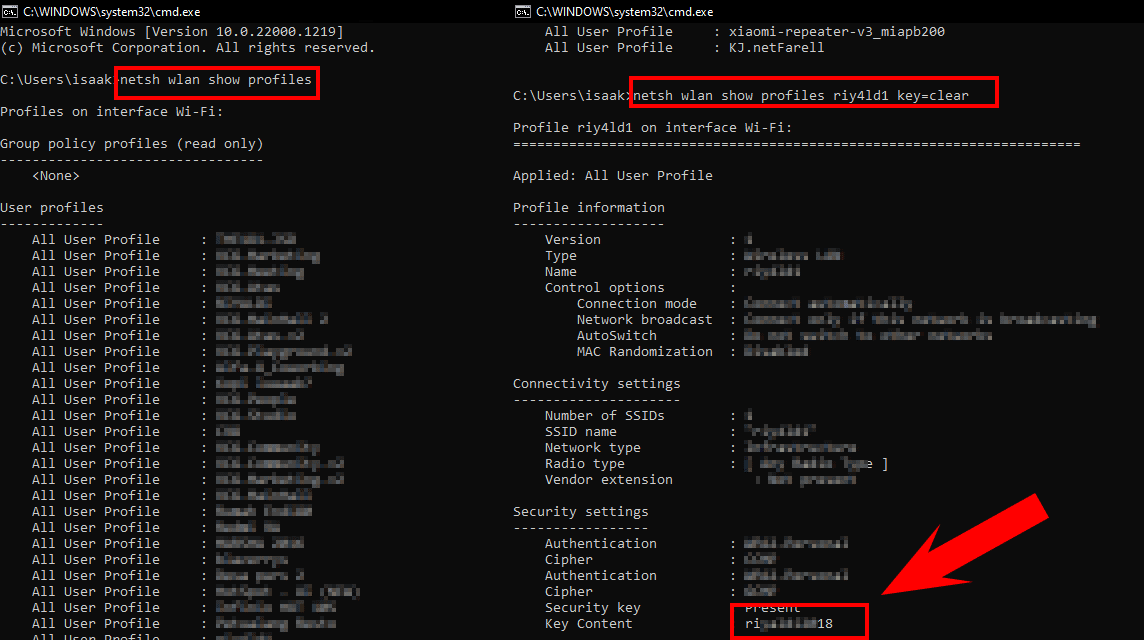
Als nächstes gibt es einen Weg, der nicht viele Fenster öffnet, aber Sie müssen sich ein paar Schlüsselwörter merken. Diese Methode verwendet Eingabeaufforderung. Hier sind die Schritte
- Öffnen Sie die Eingabeaufforderung
- Sie können die Windows-Taste + R auf der Tastatur drücken, um zu Ausführen zu gehen. Geben Sie dann CMD und dann die Eingabetaste ein.
- Oder Sie können auf der Tastatur auf Windows klicken, dann CMD eingeben und dann Enter.
- Nach dem Öffnen können Sie "netsh wlan show profiles" ohne Anführungszeichen eingeben. Drücken Sie dann die Eingabetaste
- Das Menü zielt darauf ab, den Verlauf der Verbindungsnamen zu öffnen, die mit Ihrem Laptop verbunden wurden
- Wählen Sie den Namen des Benutzerprofils entsprechend dem, was Sie wissen möchten. Auf dem Foto oben möchte der Autor das Passwort aus dem riy4ld1-Profil wissen. Geben Sie dann "netsh wlan show profiles (profile name) key-clear" ohne die Anführungszeichen ein.
- Drücken Sie Enter. Schauen Sie danach im Abschnitt Sicherheitseinstellungen nach, das WLAN-Passwort wird im Schlüsselinhalt angezeigt.
Bonus – So sehen Sie das WLAN-Passwort – Macbook
Obwohl der Autor nicht hat MacBooks, aber der Autor hat einen Weg gefunden, mit dem Sie das WLAN-Passwort auf dem Macbook anzeigen können. Hier ist wie:
- Öffnen Sie den Finder und drücken Sie Go
- Suchen Sie nach Keychain Access und doppelklicken Sie darauf, um es zu öffnen
- Suchen Sie nach dem Namen des Netzwerkprofils, das Sie verwenden
- Nachdem Sie es gefunden haben, doppelklicken Sie auf das Menü „Attribute“ und klicken Sie auf „Passwort anzeigen“.
Lesen Sie auch: 5 Vorteile des Macbook M2, die Sie kennen sollten
Schließen
So finden Sie das WLAN-Passwort heraus, das aktuell mit Ihrem Gerät verbunden ist oder war. Hoffentlich können Sie mit diesen Informationen das WLAN-Passwort leichter herausfinden. Wenn sich das WLAN jedoch in Privatbesitz befindet, ist es besser, dem Eigentümer die Erlaubnis zu erteilen, es zu verteilen.
Also, welchen Weg bevorzugst du?
Erfüllen Sie Ihre Gaming-Bedürfnisse mit Top-Up via VCGamers Marktplatz und erhalten Sie attraktive Promos!








